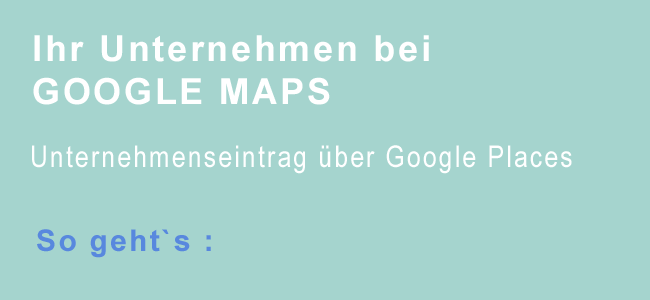
Hier zeige ich euch, wie man einen kostenlosen Unternehmenseintrag über Google Places erstellt.
UPDATE VOM 30.6.2014
Aus Google Places wurde nun Google My Business. Siehe Artikel hier „Google My Business – Das neue Google Places für Unternehmen „
Da die Anmeldemakse nur ein neueres Design erhalten hat, ist dieser Beitrag nach wie vor aktuell.
1. https://www.google.com/business/placesforbusiness/ aufrufen:
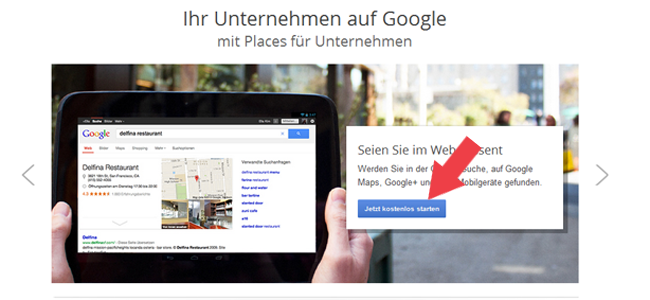
2. Auf : “ Jetzt kostenlos starten “ – klicken
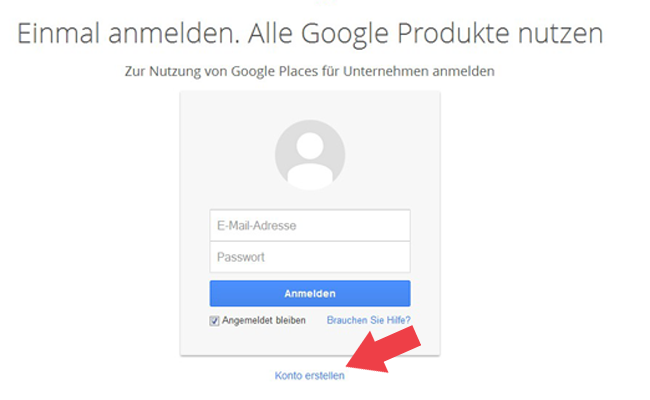
3. Konto erstellen ( Wer schon ein Google Konto hat, braucht sich natürlich nur mehr anmelden )
oder
4. Anmelden – “ Zur Nutzung für Google Places für Unternehmen anmelden “ ( obige Maske öffnet sich ). E-Mail und Passwort eingeben.
5. So sieht`s aus, nach der Anmeldung. Eine Karte, mit der Aufforderung, nach dem eigenen Unternehmen zu suchen. Rechts: Fragezeichen – weitere Links mit Hilfestellungen, unter anderem eine Kurzanleitung zum weiteren Vorgehen (siehe Bild unten )Zahnrad – Es klappt ein Menü aus mit “ Eintrag hinzufügen “ . ( Es besteht die Möglichkeit, mehrere Einträge hinzuzufügen )
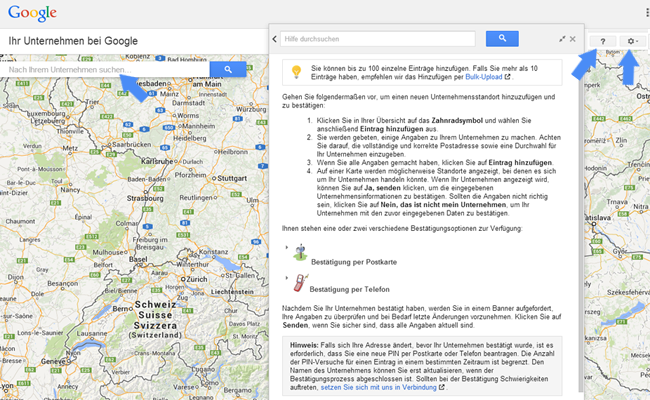
Jetzt Unternehmensname in die Suche eingeben.
Damit möchte Google überprüfen, ob schon ein Eintrag dieses Unternehmens vorhanden ist. Wenn das Unternehmen zum ersten Mal sich anmeldet, kommt beim Eintrag des Unternehmens folgende Meldung: „Unternehmen wurde nicht gefunden“ .
(Falls es schon einen Eintrag gibt, fragt Google “ Ist das ihr Unternehmen ? „.)
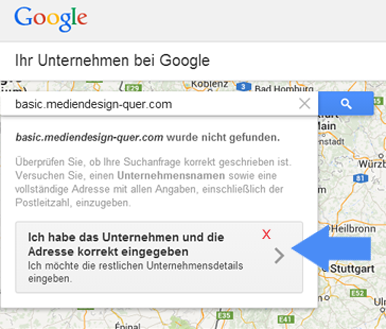
Dann einfach wie im Bild oben, auf den Pfeil klicken, wo man angibt, die restlichen Unternehmensdetails eingeben zu wollen.
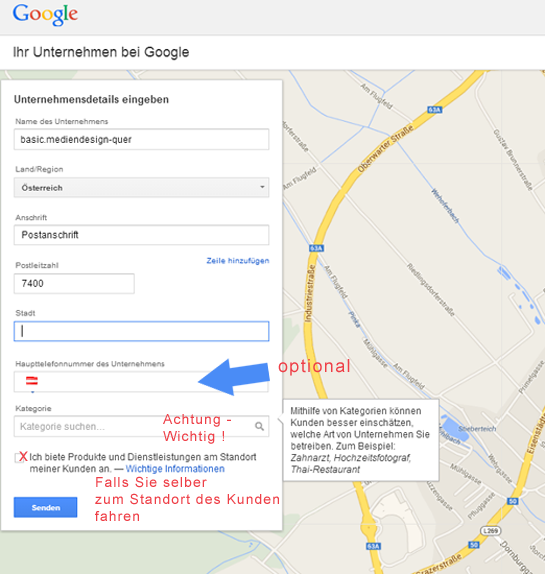
Einfach das Formular ausfüllen:
1. Genauer Name des Unternehmens
2. Land
3. Anschrift
4. Postleitzahl
5. Stadt
6. Telefon – ist optional
7. Kategorie
Mit Sicherheit ein ganz wichtiger Punkt. Wenn man hier unkorrekte Eingaben macht, ist das enorm hinderlich für die Freischaltung. Google nimmt diesen Punkt ziemlich genau.
Hier wichtige Tipps dazu:
RELEVANTE KATEGORIEN ERSTELLEN
8. Falls man zum Standort der Kunden fährt, hier ein Häkchen setzen.
TIPP: Wenn das Warten auf den eigenen Google Places Eintrag auf sich warten lässt, einfach noch einmal bei den Kategorien nachbessern:
ACHTUNG: Es gibt von Google für Places keinen Telefonsupport. Diese Auskunft bekam ich über den Google Adwords Support Deutschland.
Hier ein Link, der dies bestätigen dürfte: How to contact Google Places Support
Wenn dann das Formular korrekt ausgefüllt ist, auf „Senden“ klicken.
Als nächstes kann man nun die Bestätigungsoptionen auswählen:
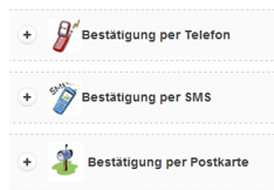
Wenn man z.B. die Bestätigung per Postkarte wählt, erhält man auf einer Postkarte einen PIN zugeschickt. Ansonsten erhält man diesen PIN per SMS oder Telefon.
Diesen PIN gibt man dann in seinen erstellten Eintrag ein und klickt auf bestätigen. In einem letzten Banner wird man aufgefordert, seine Eingaben zu überprüfen. Dann auf „Senden“ klicken.
Das war`s.
Jetzt kommt der wichtigste Teil: DAS WARTEN ;-) Auf jeden Fall: ES LOHNT SICH
Weiter führende Hilfen von Google:
- Lokalen Branchenbucheintrag hinzufügen
- Ihren Brancheneintrag optimieren
- Bestätigungsoptionen
- Support
WEITERFÜHRENDE ARTIKEL:
- Klassische Google Maps Ansicht dauerhaft aktivieren
- Eines für alle Google Dienste – Google Konto erstellen
- mediendesign-quer Webdesign Oberwart bei Google Places
Teil 1
FAZIT:
Einge gute Möglichkeit, die Sichtbarkeit des eigenen Unternehmens in der lokalen Suche von Google zu erhöhen.
Du muss angemeldet sein, um einen Kommentar zu veröffentlichen.